
Dustin Hudson
0
4663
370
Google Assistant er den desidert beste taleassistenten som er tilgjengelig i dag, periode. Vi har allerede sammenlignet det med andre stemmeassistenter som Siri og Hound, og hver gang det har kommet ut som en vinner. Det er uovertruffen evne til å føre lange samtaledialoger og upåklagelig kontekstuell bevissthet. Google Assistant er en av de største fordelene Android har i forhold til sin erkerival, iOS. Derfor var det så hjerteskjærende å se Google Assistant lanseres for iPhone-brukere, mens Android-brukerne under Marshmallow (6.0) lå i vente. Imidlertid er Android-samfunnet sterkt og upålitelig. I dag skal vi dele en metode som du kan installere og bruke Google Assistant på din Android Lollipop-enhet, og det også uten å rote smarttelefonen din.
Vi skal dekke to forskjellige metoder som du kan bruke for å installere Google Assistant på enheten din. Den første metoden er enklere, men det fungerer kanskje ikke på noen enheter. Den andre metoden er litt lengre, men vil fungere på alle Android-enheter som kjører Android 5.0 eller 5.1 Lollipop. Begge metodene fungerer på ikke-forankrede enheter.
Få Google Assistant på Lollipop via APK-fil
Merk: Jeg har brukt Moto G3 som kjører Android 5.1 (Lollipop) for denne prosessen. Du kan bruke hvilken som helst enhet, det eneste kravet er at enheten skal kjøres på Android Lollipop. For å aktivere Google Assistant på Android 6.0 eller nyere, kan du sjekke den andre artikkelen vår om det samme.
1. For det første, last ned Google Assistant APK. Forsikre deg om at du har tillatt installasjon av apper fra "Ukjente kilder" i Innstillinger-> Sikkerhet. Åpne deretter APK-filen og installer Google Assistant-appen på din Lollipop-kjørende smarttelefon.
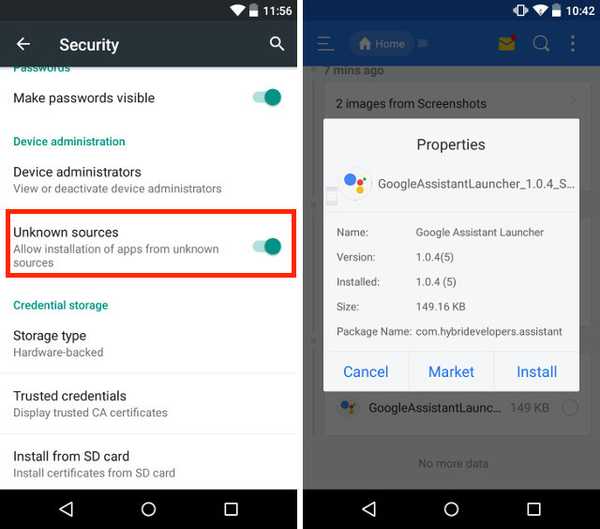
2. Bare start appen og gå til "Dine ting" fane og trykk “Legg til påminnelse”. Dette kan virke som et vilkårlig skritt, men det er viktig, og følg det ikke.
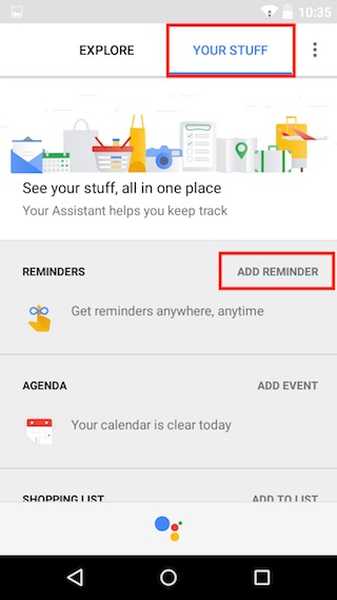
Merk: Sørg for å oppdatere Google-appen til den nyeste versjonen, ellers fungerer ikke Google Assistant-appen.
3. Nå må vi gjøre Google Assistant til din standard inntastingsmetode. Som du vet, leveres Android 5.0 med Google Nå, så vi må gjøre en endring og gjøre Google Assistant til din standard stemmeassistent. Å gjøre det, åpne Innstillinger-siden og gå til Språk & input-> Voice input og velg “Forbedrede Google-tjenester”.
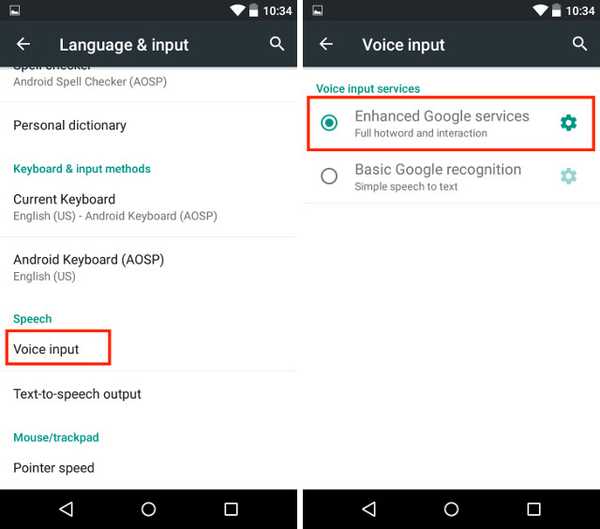
3. Nå, trykk lenge på Hjem-knappen og velg Google Assistant som ditt standardprogram. Det er det, du kan glede deg over Google Assistant på telefonen din og aktivere den via startknappen.
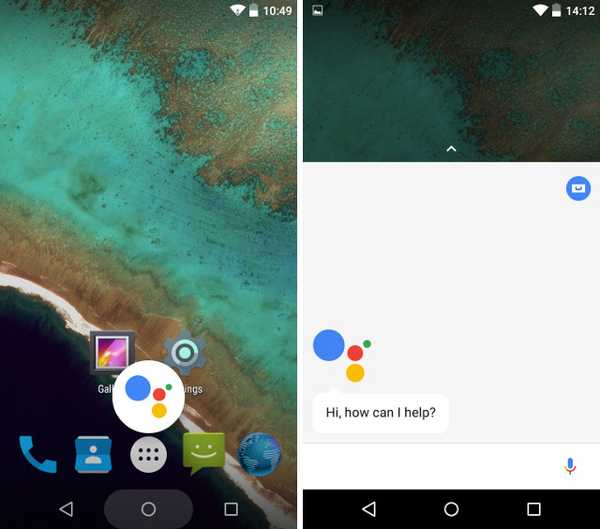
Denne metoden skal fungere for nesten alle enhetene. Noen telefoner som eldre Samsung-smarttelefoner kan imidlertid oppstå problemer mens Google Assistant lanseres. I så fall kan du bruke følgende alternative metode.
Alternativ metode - Bruke Nova Launcher
1. Først installerer du Nova Launcher (gratis) på enheten din, eller en hvilken som helst starcher som lar deg legge til aktivitetssnarveier på startskjermen og angi den som din standard startskjermbilde. Deretter installerer du Google Assistant APK, slik vi gjorde i forrige metode.
2. Trykk deretter på startskjermen for å åpne widgets-panelet og i Nova Launcher-widgetene, legg til "Aktiviteter".

2. En aktivitetsside åpnes. Her blar du ned til du finner Google Assistant Launcher og trykk på den. Du vil se to alternativer, Velg den med “.Assist” i underteksten.
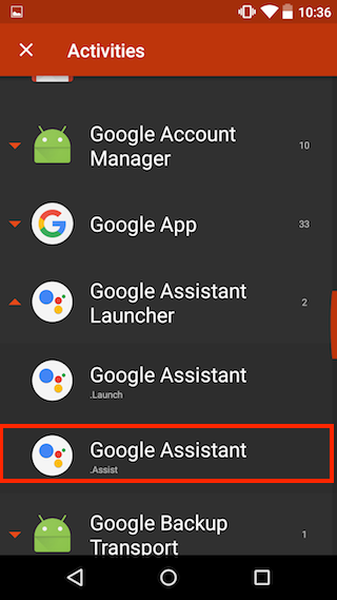
3. Når snarveien er opprettet, klikker du på den til start Assistant-appen. Nå, bare legg til en påminnelse og gjør Google Assistant til din standard stemmeinngang, som vi viste tidligere i artikkelen. Trykk også lenge på Hjem-knappen for å Velg Google Assistant som standard stemmeassistent.
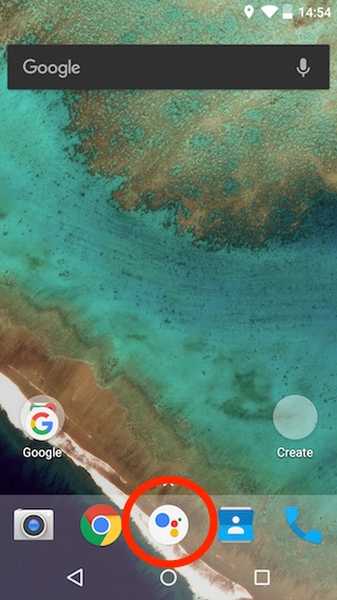
I noen sjeldne tilfeller kan du fremdeles ikke starte Google Assistant med hurtigtasten Hjem. Bruk snarveien vi nettopp opprettet i stedet for å starte Google Assistant.
SE OGSÅ: Slik installerer du Google Assistant på Windows, macOS og Linux
Kos deg med Google Assistant på Lollipop
Google Assistant bringer smartene til smarttelefonen din. Jo mer du bruker den, jo mer blir du forelsket i den. Vi har dekket flere tips og triks for Google Assistant i våre tidligere artikler. Sjekk dem for å få mest mulig ut av Google Assistant. Gi oss beskjed i kommentarfeltet nedenfor om tankene dine om Google Assistant. Vi henger alltid sammen i kommentarfeltet. Hvis du fortsatt har spørsmål, kan du gjerne spørre.















